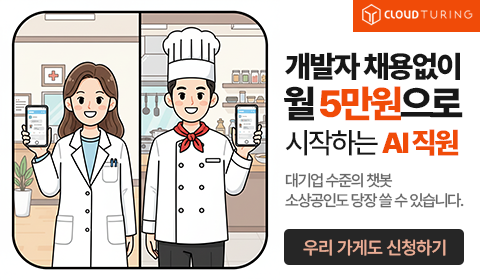데드 키
"오늘의AI위키"의 AI를 통해 더욱 풍부하고 폭넓은 지식 경험을 누리세요.
1. 개요
데드 키는 타자기와 컴퓨터 키보드에서 사용되는 기능으로, 발음 구별 기호를 입력하기 위해 다른 문자를 누르기 전에 먼저 누르는 키를 의미한다. 기계식 타자기에서는 캐리지를 이동시키지 않고 발음 구별 기호를 입력하는 방식으로 작동했으며, 전자식 키보드에서는 특수 키보드 모드를 활성화하여 사전 조합 문자를 생성한다. 데드 키는 일반적인 수정 키와 달리 먼저 눌렀다가 뗀 후 다른 키를 입력하는 방식으로 작동하며, 키보드 레이아웃에 따라 다양한 위치와 조합으로 설정될 수 있다.
더 읽어볼만한 페이지
- 컴퓨터 키 - AltGr 키
AltGr 키는 특수 문자 입력에 사용되며, 운영체제와 키보드 레이아웃에 따라 기능이 다르다. - 컴퓨터 키 - 프린트 스크린
프린트 스크린은 컴퓨터 화면 내용을 이미지 형태로 캡처하는 기능으로, 초기에는 프린터 복사에 사용되었으나 현재는 클립보드 복사 방식으로 발전하여 편집 프로그램에 붙여넣거나 파일로 저장할 수 있다. - 컴퓨터에 관한 - 고속 패킷 접속
고속 패킷 접속(HSPA)은 3세대 이동통신(3G)의 데이터 전송 속도를 높이는 기술 집합체로, 고속 하향/상향 패킷 접속(HSDPA/HSUPA)을 통해 속도를 개선하고 다중 안테나, 고차 변조, 다중 주파수 대역 활용 등의 기술로 진화했으나, LTE 및 5G 기술 발전으로 현재는 상용 서비스가 중단되었다. - 컴퓨터에 관한 - 데이터베이스
데이터베이스는 여러 사용자가 공유하고 사용하는 정보의 집합으로, 데이터베이스 관리 시스템을 통해 접근하며, 검색 및 갱신 효율을 높이기 위해 고도로 구조화되어 있고, 관계형, NoSQL, NewSQL 등 다양한 모델로 발전해왔다.
2. 역사
기계식 타자기에서 데드 키는 캐리지를 이동시키지 않고 발음 구별 기호를 입력하는 방식으로 작동하여, 어떤 문자에도 발음 구별 기호를 붙일 수 있게 하였다.
컴퓨터에서 데드 키는 다음 키 입력에 대한 키보드 맵핑을 일시적으로 변경하여 특수 키보드 모드를 활성화한다. 이 모드에서는 일반 문자 대신 발음 구별 기호가 있는 사전 조합 변형 문자가 생성된다.
데드 키는 AltGr 키처럼 누른 채로 다른 키도 누르는 일반적인 수식 키와는 달리, 키를 눌렀다가 뗀 후에 다른 키를 입력한다. 일부 컴퓨터 시스템에서는 데드 키가 켜져 있는 것을 표시하지 않아 키가 죽어있는 것처럼 보이는 경우가 있지만, 일부 텍스트 입력 시스템에서는 키 입력을 기다리는 듯한 표시를 하는 경우도 있다.[2]
컴퓨터에서 데드 키를 이용한 입력은 타자기와는 다르게 작동한다. 컴퓨터에서는 타자기처럼 제약 없는 입력은 불가능하며, 다음 키 입력 시에만 키 배열을 전환한다.[2]
2. 1. 기계식 타자기
기계식 타자기에서 데드 키는 캐리지를 이동시키지 않고 발음 구별 기호를 입력하는 방식으로 작동하여, 어떤 문자에도 발음 구별 기호를 붙일 수 있게 하였다. 예를 들어 급성 악센트가 있는 키를 누르면 종이가 앞으로 이동하지 않아, 급성 악센트 아래에 나타날 문자를 중첩하여 입력할 수 있었다. 이후, 다른 키를 누르면 종이 캐리지가 앞으로 움직였다.2. 2. 전자식 키보드
컴퓨터에서 데드 키는 다음 키 입력에 대한 키보드 맵핑을 일시적으로 변경하여 특수 키보드 모드를 활성화한다. 이 모드에서는 일반 문자 대신 발음 구별 기호가 있는 사전 조합 변형 문자가 생성된다.데드 키는 AltGr 키처럼 누른 채로 다른 키도 누르는 일반적인 수식 키와는 달리, 키를 눌렀다가 뗀 후에 다른 키를 입력한다. 일부 컴퓨터 시스템에서는 데드 키가 켜져 있는 것을 표시하지 않아 키가 죽어있는 것처럼 보이는 경우가 있지만, 일부 텍스트 입력 시스템에서는 키 입력을 기다리는 듯한 표시를 하는 경우도 있다.[2]
예를 들어 데드 키 `를 손가락으로 눌렀다가 떼면 화면에 아무런 변화가 없다. 이후에 `A`나 `E` 등을 누르면 `à`나 `è`와 같이 변형된 문자가 입력되는 것을 보고 데드 키가 직전에 눌렸었다는 것을 확인할 수 있다.
다만, 컴퓨터에서 데드 키를 이용한 입력은 타자기와는 다르게 작동한다. 컴퓨터에서는 타자기처럼 제약 없는 입력은 불가능하다. 컴퓨터에서 데드 키는 문자를 수식하는 것이 아니라, 다음 키 입력 시에만 키 배열을 전환한다. 키보드가 일시적으로 특수한 모드가 되어, 일반적인 문자 대신 적절한 다이어크리틱 마크가 미리 붙은 문자를 생성한다. 다이어크리틱 마크와 기본 문자의 조합을 사용하기 위해서는, 그것이 문자 세트에 정의되어 있어야 하며, 글꼴의 지원이 필요하다. 'q'에 아큐트 악센트(`´`)가 붙은 문자는 준비되어 있지 않으므로, ´ 다음에 `q`를 눌러도 얻을 수 있는 것은 흩어져 `´q`가 되거나, 비정상적인 입력으로 인식되어 아무것도 입력되지 않는다(유니코드의 결합 문자를 사용하면 `q́`를 표현할 수 있지만, 데드 키의 기능과는 별개의 이야기이다).[2]
3. 작동 방식
데드 키는 일반적인 수식 키와는 작동 방식이 다르다. 일반적인 수식 키는 키를 누르고 있는 상태에서 다른 키를 눌러 조합하는 방식이지만, 데드 키는 먼저 데드 키를 눌렀다가 뗀 뒤 다른 키를 누르는 방식이다. 이는 한글 키보드의 입력 방식과 유사하다.
일부 컴퓨터 시스템에서는 데드 키를 입력해도 화면에 아무런 표시가 나타나지 않아 사용자가 데드 키가 눌렸는지 확인하기 어려울 수 있다. 예를 들어, 데드 키 (`)를 눌렀다가 떼어도 화면에는 변화가 없다. 이후에 나 같은 키를 누르면 à나 è와 같이 변형된 문자가 입력되어 데드 키가 눌렸음을 알 수 있다. 이는 한글 입력 시 누르는 자소(字素)들이 바로 화면에 표시되는 것과는 다른 점이다.
타자기에서는 데드 키를 입력하면 캐리지가 전진하지 않고 제자리에 머무른다. 그 후에 원하는 문자를 입력하면 발음 구별 기호가 추가된 문자가 완성된다. 이러한 구조 덕분에 타자기에서는 기본 문자와 발음 구별 기호의 조합에 제한이 없어, q́와 같이 일반적이지 않은 문자도 쉽게 입력할 수 있었다. 그러나 컴퓨터에서는 이러한 문자들이 ´q와 같이 별도의 문자로 처리되는 경우가 많다.
컴퓨터에서 데드 키는 키보드 맵핑을 일시적으로 변경하여 특수한 모드를 활성화한다. 이 모드에서는 일반적인 문자 대신 분음 부호가 있는 사전 조합 문자가 생성된다. 분음 부호와 기본 문자의 각 조합은 문자 집합에 정의되어 있어야 하며, 사용 중인 컴퓨터 글꼴에서 지원해야 한다.[2]
예각 악센트와 문자 를 결합한 사전 조합 문자는 없으므로, 를 누른 다음 를 누르면 결과가 나타날 가능성이 높다. 이때 악센트와 문자는 별도의 문자로 표시된다. 대부분의 시스템에서는 유효하지 않은 입력은 삭제될 수 있다.[2]
4. 체인 데드 키
유니코드는 여러 발음 구별 기호가 붙은 사전 조합 문자를 지원한다. 일부 키보드에서는 데드 키를 연속으로 눌러 여러 발음 구별 기호를 조합할 수 있다. 예를 들어 베트남어의 경우, 100개 이상의 사전 결합 문자가 라틴 문자와 함께 사용된다.[3]
이러한 "체인 데드 키" 동작은 "데드 키 플래그"에 의해 전환되며, DEADTRANS 함수의 네 번째 인수로 설정된다. 이 플래그가 0(기본값)이면 결합 문자가 삽입되고, 1로 설정되면 결합 문자 코드는 다른 데드 키 누름으로 인한 분음 부호 코드처럼 처리된다.[4]
데드 키를 체인하면 데드 키 기능을 사용하여 구성 키 에뮬레이션이 가능하다.[3]
5. 한글 입력과의 비교
데드 키는 일반적인 수식 키와 다르게, 데드 키를 먼저 눌렀다가 뗀 뒤 다른 키를 눌렀다가 떼는 방법으로 입력한다. 이는 한글 키보드의 입력 방법과 유사하다고 볼 수 있다.
일부 컴퓨터 시스템에서 데드 키를 입력한 직후에는 화면에 아무런 표시가 되지 않는다. 예를 들어, ` (억음 부호) 데드 키를 눌렀다가 떼어도 화면에는 변화가 없다. 이후에 A나 E 등을 누르면 à나 è와 같이 변형된 문자가 입력되는 것을 보고 데드 키가 눌렸음을 확인할 수 있다. 이는 한글 입력 시 누른 자소(字素)들이 화면에 보이는 문자에 반영되는 것과는 다르다.[1]
한편, 타자기에서 데드 키를 입력하면 캐리지가 전진하지 않고 제자리에 머무른다. 그 후 원하는 문자를 입력하면 발음 구별 기호가 첨가된 문자가 완성된다. 이러한 구조 덕분에 타자기에서는 기본 문자와 발음 구별 기호의 조합에 제한이 없어, q́ 와 같이 일반적이지 않은 문자도 쉽게 입력할 수 있다. 이러한 문자는 컴퓨터에서 대개 ´q와 같이 독립된 문자로 처리된다.[1]
6. 키보드 배열
데드 키 설정 방법은 키보드 배열이나 컴퓨터 기종에 따라 다르다. 여기서는 일부 컴퓨터 자판만 예로 들어 설명한다.
키는 기본적으로 데드 키로 작동할 수 있으며, 특히 많은 비영어권 키보드 배열은 데드 키를 키보드에 직접 가지고 있다. 기본 US 키보드에는 데드 키가 없지만, 윈도우 및 X Window System에서 사용할 수 있는 US-International 키보드 배열은 비슷한 모양의 구두점에 일부 데드 키를 직접 배치한다. 세계 대부분 지역에서 판매되는 키보드에는 AltGr 키가 있으며, 이 키를 사용하면 일부 문자를 직접 수정하고 다른 문자를 데드 키로 만들 수 있다(키보드 설정에 따라 다름).
기본 데드 키가 없는 경우에도 일반적인 인쇄 키가 다른 수정 키(AltGr 키 또는 Option)를 동시에 누르고 있으면 일시적으로 데드 키로 작동하도록 변경될 수 있다. 마이크로소프트 워드 등 대부분의 텍스트 입력 필드에서, circumflex에 대한 `^`와 같이 분음 부호와 유사한 키와 함께 Control 키를 사용하면 데드 키로 작동한다.[5] Macintosh에서는 많은 키보드 배열이 데드 키를 사용한다. 예를 들어 를 먼저 동시에 누른 다음 를 누르면 ''â''가 된다.[6]
그러나 ''ŵ''( 웨일스어에 사용됨) 또는 ''š''(많은 중앙 유럽 언어에 사용됨)와 같이 주요 서유럽 언어에서 덜 일반적인 일부 악센트가 있는 라틴 문자는 "US" 배열로 입력할 수 없다. US 키보드를 사용하는 사용자의 경우 "US International" 키보드 배열에서 더 많은 분음 부호에 대한 접근을 제공하며, UK 키보드를 사용하는 사용자는 UK extended 배열로 유사한 옵션을 사용할 수 있다.
6. 1. 미국 국제어 자판 (Windows)

마이크로소프트 윈도우에 기본 탑재된 미국 국제어 자판(US International)은 미국 표준 쿼티를 수정하여 일부 서유럽어를 입력할 수 있게 한 자판이다. 발음 구별 부호와 유사하게 생긴 문자들을 데드 키로 할당하고 있다.
그림에서 빨간색 글자는 데드 키, 파란색 글자는 AltGr 키로 입력 가능한 문자들이다.
- '''`'`:''' ´가 들어간 문자 입력 (예: á)
- '''`"`''' (즉 '''`Shift` + `'`'''): ¨가 들어간 문자 입력 (예: ä)
- '''` `''': `가 들어간 문자 입력 (예: à)
- '''`~`''' (즉 '''`Shift` + `` ` ``'''): ~가 들어간 문자 입력 (예: ã)
- '''`^`''' (즉 '''`Shift` + `6`'''): ^가 들어간 문자 입력 (예: â)
´가 들어간 모음들은 AltGr 키를 누른 상태에서 모음 키를 누르는 방식으로도 입력 가능하다. (예: á는 AltGr+`A` 또는 Caps Lock이 켜져 있으면 Shift+AltGr+`A`). 이 경우 데드 키를 이용하는 방식과 달리 1타에 문자를 입력할 수 있다.
6. 2. 미국 쿼티 자판 (Mac OS X)
맥 OS X에 내장된 미국 자판에서는 Opt 키와의 조합으로 데드 키를 생성할 수 있다. 그 예는 다음과 같다.- : ´가 들어간 문자 (예: á)
- : `가 들어간 문자 (예: à)
- : ¨가 들어간 문자 (예: ä)
- : ^가 들어간 문자 (예: â)
- : ~가 들어간 문자 (예: ã)
이 자판에서는 발음 구별 부호와 비슷하게 생긴 기호를 입력하는 키를 이용하지 않는다(는 예외). 이 점은 이 글에서 설명한 윈도의 미국 국제어 자판이나 스웨덴 자판과 다르다.[5]
예를 들어 먼저 를 누르고, 다음에 를 누르면 ''á''가 입력된다. Macintosh에서는 옵션 키와의 조합으로 악센트가 만들어져 하이라이트된다. 다음으로 기본 문자를 입력하면 최종 문자가 표시된다.[6] 그러나 ''ŵ'' (웨일스어에서 사용)나 ''š'' (동유럽에서 사용)처럼 서유럽에서 일반적이지 않은 다이어크리틱 기호가 붙은 라틴 문자는 U.S. 레이아웃에서는 입력할 수 없다. 이는 유니코드가 규정되기 전에 설정되었기 때문에 ''Mac Roman'' 문자 세트에 포함된 문자만 입력할 수 있기 때문이다. 이러한 입력할 수 없는 문자는 ''U.S. Extended'' 레이아웃에서 제공된다.
6. 3. 스웨덴 자판 (Windows)

위 자판은 스웨덴(스웨덴어) 표준 쿼티 자판이다. 빨간색 글자들은 모두 데드 키이고, 각 글쇠 안에 오른쪽에 쓰여 있는 글자(파란색 또는 빨간색)들은 모두 키로 입력할 수 있는 문자들이다.
각 데드 키는 미국 국제어 자판과 물리적 위치는 다르지만 발음 구별 부호와의 대응은 동일하다. 미국 국제어 자판과 달리 ~가 들어간 문자는 키를 통해 입력해야 한다. 예를 들어 ã를 입력하려면 키와 키를 동시에 눌렀다 뗀 뒤, 이어서 를 누른다.
이 자판에서는 과 키가 따로 있기 때문에 Ä/ä, Ö/ö를 데드 키를 이용하지 않고 1타에 입력할 수 있다. 또한, Å/å의 경우에도 키를 이용해서 입력할 수밖에 없다. 이 자판에는 ˚가 들어간 문자를 입력하기 위한 별도의 데드 키가 존재하지 않기 때문이다.
6. 4. 콜맥 자판
콜맥(Colemak) 자판[http://colemak.com]은 영어 대안 자판으로, 많은 데드 키가 키(맥 OS X에서는 키)를 통해 입력된다. 윈도용 콜맥 자판은 특수한 데드 키(초록색 글자)를 할당하여 발음 구별 부호와 관련 없는 특수 문자를 입력한다.[5]6. 5. 프랑스어 AZERTY 자판
프랑스어 입력에서 자주 사용되는 AZERTY 배열에서는 곡절 부호(악상 시르콩플렉스) '''^'''와 트레마 '''¨'''가 데드 키이며, P p의 오른쪽에 있다. 일본에서 보급되어 있는 PC 키보드에서는 '''@ `'''의 위치에 있다. 시프트 키를 누르지 않으면 곡절 부호 '''^'''가 입력된다. 시프트 키를 누르면 트레마 '''¨'''가 입력된다.케이크류를 나타내는 프랑스어 단어 pâtisserie는 p ^ a t i s s e r i e로 입력한다.
크리스마스를 나타내는 프랑스어 단어 Noël은 시프트를 누르고 n을 타건한 후 o를 치고 시프트를 눌러 '''¨'''를 입력한 다음 e l을 입력한다.
6. 6. 스페인어 QWERTY 자판
스페인어 입력에서는 자주 사용되는 급성 악센트(acento ortográfico) '''´''' 와, 디에레시스(diéresis) '''¨''' 가 데드 키이다. 스페인어 자판 배열은 QWERTY에 두 종류가 있는데, 스페인 배치에서는 일본에서 보급된 PC 키보드의 ''': *''' 위치에 있다. 라틴 아메리카 배치에서는 P p의 오른쪽에 위치한다. Shift 키를 누르지 않으면 급성 악센트 '''´''' 가 입력된다. Shift 키를 누르면 디에레시스 '''¨''' 가 입력된다.[7]멜론을 나타내는 스페인어 단어 melón은 m e l ´o n 으로 입력한다.
악기 기로를 나타내는 스페인어 단어 güiro는 g를 타건한 후 Shift 키를 누르고 '''¨''' 를 누른 다음 u i r o 로 입력한다.
6. 7. 포르투갈어 (브라질) 자판
포르투갈어 입력에서 아센투 그라비(`)(그레이브 악센트), 아센투 아구두(´)(어큐트 악센트), 티우(~)(틸드), 아센투 시르쿵플렉소(^)(서컴플렉스)와 트레마(¨)(트레마)는 데드 키이다.[5]아센투 그라비(`)와 아센투 아구두(´)는 브라질 배열에서 일본에서 보급된 PC 키보드의 P 키 오른쪽에 있는 @ ` 위치에 있다. Shift 키를 누르지 않으면 아센투 그라비(`)가 입력된다. Shift 키를 누르면 아센투 아구두(´)가 입력된다.
티우(~)와 아센투 시르쿵플렉소(^)는 브라질 배열에서 일본에서 보급된 PC 키보드의 : * 위치에 있다. Shift 키를 누르지 않으면 티우(~)가 입력된다. Shift 키를 누르면 아센투 시르쿵플렉소(^)가 입력된다.
트레마(¨)는 브라질 배열에서 Shift 키를 누른 채 6을 타건한다.
빵의 어원인 포르투갈어 단어 pão는 p, ~, a, o 순서로 타건한다.
7. 기타 입력 방법
발음 구별 부호가 들어간 문자를 꼭 데드 키를 써서 2타에 입력해야 하는 것은 아니다. 자판 배열에 따라 발음 구별 부호가 들어간 일부 문자들은 독립된 문자 키가 따로 할당돼 있는 경우도 있고, AltGr 키나 기타 특수한 특수 문자 키와의 조합으로 1타에 입력 가능한 경우도 있다. 위에 소개된 자판 배열들 중에 그런 경우가 있으니 참고할 것.
특수 문자표로 입력하는 경우, 복사·붙여넣기를 하는 경우, 문자의 코드 넘버를 Alt+숫자 키패드의 숫자 키로 입력하거나(윈도) Opt+숫자 키로 입력하는 방법(맥 OS X) 등의 방법이 있다.
참조
[1]
웹사이트
Dead Key | Definition of Dead Key by Merriam-Webster
http://www.merriam-w[...]
Merriam-webster.com
2017-05-01
[2]
간행물
The Unicode Standard, version 8.0.0, ch.05, §12 Strategies for Handling Nonspacing Marks: Keyboard Input
https://www.unicode.[...]
[3]
웹사이트
Chained dead keys
http://www.kbdedit.c[...]
Kbdedit.com
2017-05-01
[4]
웹사이트
Download Windows Driver Kit Version 7.1.0 from Official Microsoft Download Center
https://www.microsof[...]
Microsoft.com
2010-02-26
[5]
웹사이트
How do I get letters with accent marks in Microsoft Word?
https://www.computer[...]
2019-02-21
[6]
웹사이트
Enter characters with accent marks on Mac
https://support.appl[...]
2024-01-21
[7]
서적
AMIGA ROM Kernel Reference Manual LIBRARIES
Addison-Wesley
[8]
Merriam-Webster
dead key
2024-06-16
본 사이트는 AI가 위키백과와 뉴스 기사,정부 간행물,학술 논문등을 바탕으로 정보를 가공하여 제공하는 백과사전형 서비스입니다.
모든 문서는 AI에 의해 자동 생성되며, CC BY-SA 4.0 라이선스에 따라 이용할 수 있습니다.
하지만, 위키백과나 뉴스 기사 자체에 오류, 부정확한 정보, 또는 가짜 뉴스가 포함될 수 있으며, AI는 이러한 내용을 완벽하게 걸러내지 못할 수 있습니다.
따라서 제공되는 정보에 일부 오류나 편향이 있을 수 있으므로, 중요한 정보는 반드시 다른 출처를 통해 교차 검증하시기 바랍니다.
문의하기 : help@durumis.com